Belajar Corel Draw
CorelDraw adalah aplikasi berbasis vector yang memungkinkan anda bisa menggambar secara bebas pada lembar kerja kosong yang disediakan oleh Corel Draw. selain anda bisa menggambar denga kreasi sendiri Corel Draw juga menyediakan Template yang siap digunakan disetiap Corel Draw, apapun versinya.
Catatan
Jika anda menggunakan hasil desain yang pernah anda buat maka setingan lembar kerja, dokumen dan warna yang di gunakan akan secara otomatis mengikuti warna yang pertama anda buat.
Perlu diketahui bahwa Corel Draw memiliki banyak Format yang dapat digunakan diantanranya Corel DESIGNER (DSF atau DES}, Adobe
Illustrator (Al), Adobe Portable Document Format (PDF), Encapsulated PostScript (EPS), dan Computer Graphics Metafile (CGM).
Catatan 2
anda tidak akan bisa membukan File Corel Draw yang memiliki versi jauh lebih rendah, misalnya hasil desain Corel Draw x 7 Tidak akan pernah bisa di buka versi lawas, x3 x4 x5 x6.
namun tenang aja kita dapat mengakali hal tersebut , anda bisa membaca :
Cara Buka File CorelDraw X7 Di Semua Versi x3 x4 x5 x6 Tanpa Convert
1. Tahapan Pertama Menggambar Dengan Corel Draw
1.1 Pengenalan Warna
Untuk lebih jelas mari kita lihat terlebih dahu konsep warna dalam corelDraw
Warna yang digunakan dalam coreldraw ada dua jenis warna yaitu RGB dan CMYK
a. Warna RGB (Additif Color)
jenis warna RGB ini adalah jenis warna yang digunakan untuk tampilan digital seperti layar monitor atau yang bebasis iklan digital seperti iklan-iklan yang di suatu Web. dan warna ini tidak cocok untuk di cetak, untuk prinnya sendiri masih jarang untuk di temukan. RGB merupakan kombinasi dari 3 warna yang memiliki nilai 8 bit desetip warnanya. warna R (Red), G (Green), B (Blue).
b. Warna CMYK (Substractive Color)
Cyan, Magenta, Yello, Key atau yang sering disingakat dengan CMYK adalah sebuah kombinasi warna yang berbasis pengurangan warna dalam gelombang cahaya. warna ini cederung digunakan dalam media percetakan.
1.2 Pengenalan Lembar Kerja
Dalam point 1.2 ini kita akan mempelajari bagian-bagian Coreldraw seperti orang bilang bila tak kenal maka tidak sayang,
http://www.jagodesain.com/
Dari gambar di atas dapat kita jelaskan sebagi berikut.
a. Title Bar
Pada bagian Title Bar ini digunakan untuk menampilkan nama dari file yang kita buka, dalam kondisi defauld memiliki nama Untitled
b. Menu Bar
pada bagian Menu Bar ini kita akan menjumpai berbagai macam menu yang dikelompokkan kedalam beberapa kategori seperti File, Edit, View, Layout, Arrange, Effects, Bitmaps, Text, Table, Tools, Windows dan Help.
C. Toolbar / Standar bar
Kumpulan perintah-perintah yang dapat di akses secara cepat dalam tampilan Icon-Icon dengan Toolbar ini kita bisa bekerja dengan lebih cepat, karena kita tinggal satu klik.
d. Property Bar
Bagian CorelDraw yang berfungsi untuk mengatur ukuran panjang dan lebar lembar kerja kita, disini jua kita dapat mengetahui berapa ukuran daesain yang sedang kita buat. ada banyak pilihan mulai dari A4, F4, Letter, Legal dan masih banyak lagi ukuran lembar kerja yang dapat anda pilih. selain itu anda juga bebas dalam menentukan ukuran lembar kerja anda.
Perlu diperhatikan untuk bagian ini akan berubah-rubah sesuai dengan bindan yang sedang kita seleksi misal kalau kita sedang menggambar segi 3 maka yang tampil jua akan menyesuaikan beberapa perintah yang berkaitan dengan segi 3
e. Control Windows
seperti pada software yang lain Control Windows ini dapat kita gunakan untuk mengatur tampilan dari Corel Draw mulai dari Exit/Close, Minimize, Maximize, Restore.
f. Tool Boox
Tool Bok adalah bagian Coreldraw yang berisi kumpulan Tool-tool yang dikelompokkan berdasarkan funsinnya. berikut adalah kumpulan tool yang ada dalam CorelDraw.
Pic Tool
salah satu tool yang berfungsi untuk menyeleksi objek yang ada dalam Coreldraw, dengan tool ini kita dapat memilih objek yang akan kita pindah atau perintah yang lainnya.
Shape Tool
Tool ini berfungsi untuk mengedit garis atau objek yang lainya, dengan tool ini kita dapat meluruskan garis, membelokan, menambah node atau menguranginya. jika anda penasaran langsung saja menuju ke TKP.
Crop Tool
Tool yang berfungsi untuk merubah ukuran dari suatu objek, Perintah-perintah yang ada dalam Crop Tool ini adalah Crop, Knife, Eraser dan Virtual Segment Delete.
Zoom Tool
Tool yang berfungsi untuk mengatur jarak penglihatan kita pada suatu objek, bisa untuk mendekatkan atau Zoom dan juga menjauhkan atau Zoo Out, ada juga perintah Pan yang berfungsi untuk menggeser lembar kerja coreldraw anda.
Free Hand Tool
Freehand tool adalah tool untuk pembuatan berbagai model garis, kurva, dan menggambar bebas, dalam tool ini terdapat beberapa tool yang memiliki fungsi sama antara lain : 2-Point Line, Bezier, Artistic Media, Pen, B-Spline, Polyline, 3-Point Curve.
Smart Fiil Tool
dengan Smar Fiil Tool ini kita dapat memberikan pewarnaan pada objek yang tidak menyatu dalam satu garis, walaupun garis yang hanya saling bertumpuk anda bisa mewarnainya dengan Smart Fiil Tool ini.
Rectangle Tool
Tool yang berfungsi untuk membuat objek berupa persegi, persegi panjang dan bujur sangkar.
Ellipse Tool
Tool yang berfungsi untuk membuat objek berupa lingkaran, setengah lingkaran
Polygon Tool
Tool yang berfungsi untuk menggamar berbagi macam objek seperti Segi 5, Bintang, Complex Star ada juga Grap Paper dan Spiral.
Basic Shape Tool
Tool dasar yang disipkan oleh CorelDraw untuk membuat beberapa Objek yang sering digunakan, beberapa kategori objek yang disediakan adalah Basic Shape, Arrow Shapes, Flowchart Shape, Banner Shapes, dan Callout Shapes.
Text Tool
Sudah jelas tool ini digunakan untuk membuat teks artistik. Walaupun pada tool ini tidak terdapat flyout, tetapi tool ini mempunyai tool lain yaitu Paragraph Formatting dan Character Formatting pada sub menu text pada Property Bar standard.
Table Tool
Table Tool digunakan untuk membuat table pada CorelDRAW, untuk mengatur banyaknya kolom dan baris terdapat di bagian Property Bar.
Parallel Dimension Tool
Fungsi dari Paraller Dimension Tool ini adalah untuk menggambar garis paraller yang menunjukan ukuran suatu objek ataupun luasnya.
Straigth-Line Connector Tool
Dan tool ini berfungsi untuk menggambar sebuah garis lurus untuk menghubungkan dua buah objek, tool ini hanya terdapat pada CorelDRAW versi X5 keatas
Blend Tool
Blend Tool berfungsi untuk mencampurkan (Blend) dua buah objek dengan memadukan perubahan bentuk objek dan warna yang kompleks antara kedua obejek yang di campurkan.
Dalam Tool ini terdapat beberapa tool lain antara lain :
Contour Tool : digunakan untuk membuat serangkaian bentuk konsentris dari sebuah objek
Distort Tool : digunakan untuk mendistorsi objek dengan menerapkan efek push &l pull, zipper dan efek twister.
Drop Shadow : digunakan untuk membuat bayangan sebuah objek kurva, text, ataupun gambar
Envelope : digunakan untuk mengubah bentuk suatu objek atau text dengan mengubah atau menyeret node dari bentuk aslinya.
Extrude : digunakan untuk membuat efek 3D pada suatu objek, tool ini juga digunakan untuk membuat efek Long Shadow pada Flat Desain.
Transparency : digunakan untuk memberikan efek transparansi di sebuah objek baik kurva, text, ataupun bitmaps
Color Eyedropper Tool
Mengenal bagian CorelDRAW - Color Eyedropper Tool
Tool ini digunaka untuk mengambil sampel atau contoh warna yang berupa prosentase campuran warna dari obyek terpilih dan diterapkan pada obyel lain agar warnanya sama.
Outline Pen Tool
Mengenal bagian CorelDRAW - Outline Pen Tool
Tool untuk mengatur segala sesuatu tentang outline atau garis sisi luar obyek meliputi ketebalan, warna, menghapus outline dan sebagainya.
Fill Tool
Tool untuk mengatur segala sesuatu tentang fill obyek atau warna dari obyek meliputi pengaturan warna, menghapus fill dan sebagainya.
Interactive Fill Tool
Tool untuk membuat gradasi warna pada sebuah objek kurva atau text di CorelDRAW.
Drawing Window
Bagian luar dari ukuran lembar kerja yang kita buat, namun anda juga bisa menggunakannya untuk mengedit objek.
Drawing Page
Bagian lember kerja yang di kelilingi sebuat persegi panjang atau persegi sesuai dengan ukuran yang anda tentukan.
Ruler
Garis yang terletak secara Horisontal dan Vertikal, berfungsi untuk menggerse serta megedit ukuan dari objek yang sedang anda buka.
Color Palette
Bagian bar yang menunjukkan pilihan warna yang dapat anda gunakan untuk mewarnai objek dalam corelDrwa, tersedia dalam berntuk RGB dan CMYK.
Documen Navigator
Document Navigator adalah Area di pojok kiri bawah Drawing Window yang berisi pengontrol untuk berpindah dari satu halaman ke halaman gambar yang lain.
Status Bar
Status Bar ini berfungsi untuk menampilkan status objek yang sekarang sedang aktif dan juga menunjukkan posisi kursor anda.
Navigator
Bagian Kotak kecil di bawah pojok kanan, Navigator ini berfungsi untuk melihat seluruh lembar kerja dalam ukuran kecil dan kita bisa mengarahkan pada satu titik desain yang kita inginnkan
Selamat mencoba .. 👍
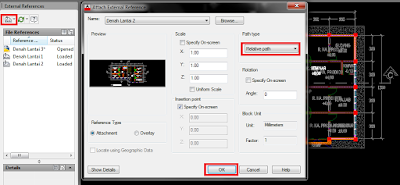

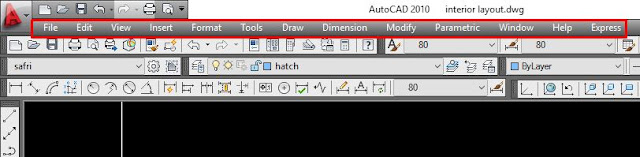
Comments
Post a Comment